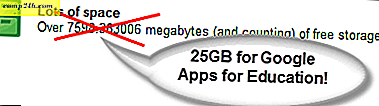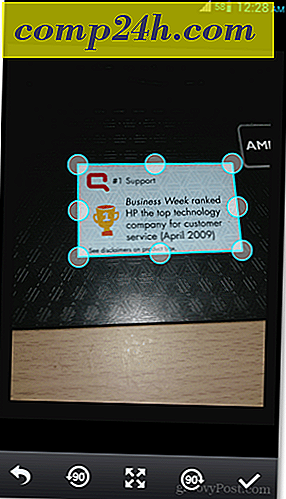Zoek beheer- en systeemhulpprogramma's in Windows 8.1
Ervaren Windows-gebruikers die graag ingaan op de systeeminstellingen en andere tools zoals beheerprogramma's in oudere versies van Windows, zullen merken dat het niet zo gemakkelijk te vinden is in Windows 8.
Met de moderne interface van Windows 8.1 kun je nog steeds je systeem aanpassen met XP-Windows 7. De tools zijn nog steeds beschikbaar, en hier is een blik waar ze zich verstoppen.
De tools waar ik het over heb zijn direct beschikbaar via het Start-menu door naar Start> Alle programma's> Accessoires te gaan en van daaruit kun je toegang krijgen tot de ingebouwde Windows-apps en systeemtools die je gewend bent, zoals Schijfopruiming en Taak Planner, Systeemherstel, Wordpad en anderen.
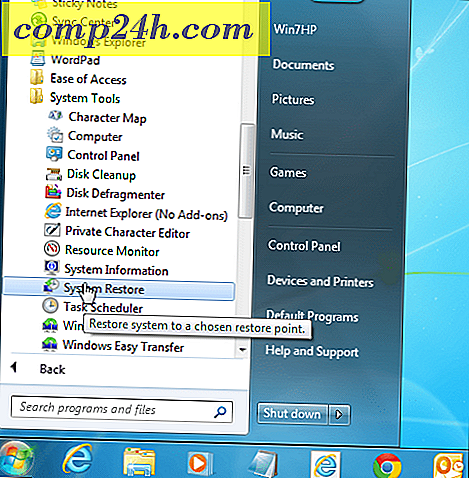
Admin- en systeemhulpprogramma's zoeken in Windows 8.1
Zoals bij alle versies zijn er altijd tien verschillende manieren om iets te bereiken in Windows 8.1, maar hier zijn verschillende eenvoudige manieren om alle ingebouwde hulpprogramma's te vinden die u nodig hebt.
Bijvoorbeeld, op Windows 8.1, druk op de Windows-toets en typ in het Start-scherm : admin en je vindt Administratieve hulpmiddelen; klik er gewoon op.

Zoek de tool die u nodig hebt uit de selectie die op het bureaublad wordt geopend en maak een snelkoppeling op het startscherm of op de taakbalk als u daar gemakkelijker toegang toe wilt hebben.

Er zijn een aantal manieren om naar Zoeken te gaan, via de hierboven beschreven methode, via de sneltoets Windows Key + S of door de Charms te openen en op Zoeken te klikken. Ongeacht op welke manier u ook gaat zoeken, u kunt ook naar afzonderlijke hulpmiddelen zoeken.
In het onderstaande voorbeeld zoek ik specifiek naar Schijfopruiming.

Als u de originele versie van Windows 8 gebruikt, lees dan ons artikel over het toevoegen van beheerhulpmiddelen aan het startscherm.
Of om veelgebruikte hulpmiddelen zoals de opdrachtprompt te vinden, klikt u met de rechtermuisknop op de knop Start of gebruikt u de sneltoets Windows Key + X om het zogeheten hoofdgebruikersmenu weer te geven.

Als je Windows 7 nu prima uitvoert, kun je later dit jaar wachten tot de officiële release van Windows 10 als het startmenu terugkomt en het werkt veel meer zoals je gewend bent.

Als je dit jaar een nieuwe laptop of ander apparaat met Windows 8 hebt, lees dan onze complete handleiding over Windows 8.
Wat neem je? Ben je nieuw bij Windows 8 en heb je problemen met het vinden van tools die je vroeger gemakkelijk kon vinden? Laat hieronder een reactie achter en laat het ons weten.